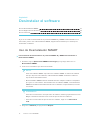SMART Technologies Product Drivers Guia de referencia
- Tipo
- Guia de referencia

smarttech.com/es/kb/170805
Aviso de marcas
SMART Notebook, SMART Ink, SMART Response, Senteo, smarttech, el logotipo de SMART y todos los eslóganes de SMART son marcas comerciales o
marcas comerciales registradas de SMART Technologies ULC en EE.UU. y en otros países. Mac, X, Apple Remote Desktop, Safari y Finder son marcas
comerciales de Apple Inc., registradas en EE.UU. y en otros países. Adobe y Flash son marcas registradas o marcas comerciales de Adobe Systems
Incorporated en los Estados Unidos y/u otros países. Los demás nombres de empresas y productos de terceros pueden ser marcas comerciales de sus
respectivos propietarios.
Aviso de copyright
© 2017SMARTTechnologiesULC. Todos los derechos reservados. Ninguna parte de esta publicación se puede reproducir, transmitir, transcribir o
almacenar en un sistema de recuperación, ni traducirse a ningún idioma, de ninguna forma y por ningún medio, sin el consentimiento previo por escrito de
SMART Technologies ULC. La información contenida en este manual puede modificarse sin previo aviso y no representa compromiso alguno por parte de
SMART.
Este producto y/o su uso están cubiertos por una o más de las siguientes patentes estadounidenses:
www.smarttech.com/patents
01/2017

i smarttech.com/es/kb/170805
Contenido
Capítulo 1: Introducción 1
Requisitos del ordenador 1
Realización de una instalación de software básica 2
Capítulo 2: Personalización del software 5
Uso de SMART Install Manager 5
Actualización de los Controladores de producto SMART 12 y SMARTInk 4 8
Eliminación de SMART Install Manager 9
Capítulo 3: Implementación del software 11
Implementación del software 11
Capítulo 4: Desinstalar el software 13
Uso de Desinstalador SMART 13
Uso de Apple Remote Desktop 14
Uso de Terminal 15
Apéndice A: Idiomas 17


Capítulo 1
1 smarttech.com/es/kb/170805
Capítulo 1: Introducción
Requisitos del ordenador 1
Realización de una instalación de software básica 2
Descarga del instalador 2
Instalando el software 2
En esta guía se explica cómo personalizar e implementar la versión autónoma de los
Controladores de producto SMART 12.6 y SMARTInk™ 4.1.
NOTA
Para obtener información sobre el uso del instalador de SMART Learning Suite para
personalizar e implementar el software de SMART, consulte la guía del administrador del
sistema de SLA 2016 para el software del sistema operativo OS X
(smarttech.com/kb/170901).
Esta guía es para los administradores de TI y otras personas que personalicen, implementen y
administren software en ordenadores Mac conectados en red. Para realizar los
procedimientos de esta guía, necesitará lo siguiente:
l Conocimientos de las tareas administrativas básicas en el software del sistema operativo
OS X, como por ejemplo trabajar en Terminal
l Privilegios de administrador y acceso a los servidores
l Acceso a internet.
Requisitos del ordenador
NOTA
Es posible que los sistemas operativos y otro software de terceros lanzado después de este
software SMART no sean compatibles.

CAPÍTULO 1
INTRODUCCIÓN
2 smarttech.com/es/kb/170805
Antes de instalar el software, asegúrese de que los ordenadores cumplen los requisitos
mínimos:
Sistemas operativos
admitidos
OSX 10.12 macOS Sierra
OSX 10.11 El Capitan
OSX 10.10 Yosemite
OSX 10.9.7 Mavericks
Procesador mínimo Intel®Core™ 2 Duo
RAM mínima 2 GB (4 GB para pantallas UHD)
Espacio mínimo en el
disco duro
3 GB
Otros requisitos
Realización de una instalación de software
básica
Siga as instrucciones que se indican a continuación para descargar e instalar los Controladores
de producto SMART 12 y SMART Ink 4.
NOTA
Los administradores de TI pueden utilizar SMART Install Manager para implementar el
software en una red. Consulte Capítulo 2: Personalización del software en la página5 y
Capítulo 3: Implementación del software en la página11 para obtener más información.
Descarga del instalador
Puede descargar el instalador del sitio web de SMART.
Para descargar el instalador del sitio web
1. Vaya a smarttech.com/software.
2. Haga clic en Elegir una versión en Controladores de producto SMART y SMART Ink, y
luego seleccione la última versión del software para su sistema operativo.
3. Haga clic en Descargar.
Se abrirá la ventana Guardar como.
4. Guarde el archivo en una ubicación temporal de su ordenador.
Instalando el software
Después de descargar el archivo del instalador, ejecute el archivo para instalar el software.

CAPÍTULO 1
INTRODUCCIÓN
3 smarttech.com/es/kb/170805
Para instalar el software utilizando el instalador.
1. Haga doble clic en el archivo smartproductdrivers12_6ink4.dmg que descargó en el
procedimiento anterior.
Se abrirá el diálogo del paquete de instalación Instalar Controladores de producto
SMART.
2. haga doble clic en icono de instalar Controladores de producto SMART.
Se abrirá el diálogo Este paquete ejecutará un programa para determinar si se puede
instalar el software.Haga clic en Continuar.
3. Se abrirá el diálogo Bienvenido.Haga clic en Continuar.
4. Si acepta los términos del acuerdo de licencia de software, haga clic en Acepto.
O bien
Si no acepta los términos del acuerdo de licencia de software, haga clic en No acepto.
5. Seleccione la casilla de verificación si desea participar en el Programa para la mejora de
la experiencia del usuario y luego haga clic en Continuar.
6. Seleccione el software que desea instalar.
NOTA
Controladores de producto SMART y SMART Ink están seleccionados de forma
predeterminada. El reconocimiento de escritura manuscrita (inglés) está seleccionado
de forma predeterminada. Puede seleccionar otros idiomas si desea el reconocimiento
de escritura manuscrita en otros idiomas.
7. Seleccione el disco en el que desea instalar el software y luego haga clic en Continuar.
8. Si seleccionó Controladores de producto SMART en el paso 6, seleccione Iniciar menú
del sistema SMART al iniciar sesión para iniciar el menú del sistema SMART cuando inicie
sesión en su ordenador.
9. Haga clic en Continuar.
10. Haga clic en Instalar.
Aparecerá un cuadro de diálogo en el que se solicita su nombre y su contraseña.
11. Escriba su nombre y contraseña y luego haga clic en Aceptar.
El instalador instalará el software que seleccionó en el paso 6.


Capítulo 2
5 smarttech.com/es/kb/170805
Capítulo 2: Personalización del software
Uso de SMART Install Manager 5
Controles de SMART Install Manager 6
Actualización de los Controladores de producto SMART 12 y SMARTInk 4 8
Eliminación de SMART Install Manager 9
Use SMART Install Manager para personalizar el software.
Uso de SMART Install Manager
Use SMART Install Manager para personalizar los paquetes de instalación del software SMART
mediante la publicación de los archivos PKG. Después puede usar los archivos ePKG
implementar el software SMART en los ordenadores.
Para descargar e instalar SMART Install Manager
1. Vaya a downloads01.smarttech.com/software/installmanager/mac/2.0.41.0/smart_install_
manager.dmg.
2. Guarde el archivo del instalador en su ordenador.
3. Haga doble clic en el archivo del instalador.
Aparecerá el asistente de instalación de SMART Install Manager.
4. Siga las instrucciones que aparecen en pantalla.
Para personalizar los Controladores de producto SMART 12 y SMARTInk 4 mediante SMART
Install Manager
1. Inicie SMART Install Manager.
2. Arrastre el paquete de instalación a la ventana de SMARTInstallManager.
3. Ajuste los controles en cada página (consulte Controles de SMART Install Manager En la
página siguiente).
4. Seleccione Archivo > Publicar.
Aparece un cuadro de diálogo.
5. Navegue hasta la ubicación donde extrajo el instalador o el paquete de instalación
completo.

CAPÍTULO 2
PERSONALIZACIÓN DEL SOFTWARE
6 smarttech.com/es/kb/170805
6. Escriba un nombre para el archivo PKG y luego haga clic en Guardar.
7. Cierre SMART Install Manager.
Controles de SMART Install Manager
Control Procedimiento Notas
Opciones generales: Selección de productos
Controladores para productos SMART Seleccione instalar los
controladores de producto
SMART.
[N/A]
SMART Ink Seleccione instalar
SMARTInk.
[N/A]
Reconocimiento de escritura manuscrita: Selección de idioma El inglés está seleccionado de
forma predeterminada.
También puede seleccionar
checo, danés, alemán,
español, finlandés, francés,
italiano, noruego, holandés,
portugués, ruso, sueco y
chino (simplificado) además
del inglés.
[N/A]
Opciones generales: SMART Product Update
Instalar SMART Product Update en el modo completo Seleccione instalar SMART
Product Update (SPU) en el
modo completo.
En el modo
completo, los
usuarios pueden
ver las versiones
instaladas del
software SMART
y sus claves de
producto,y
descargar e
instalar
actualizaciones.
Instalar SMART Product Update en el modo panel de control Seleccione instalar SPU en el
modo panel de control.
En el modo
Panel de control,
los usuarios
pueden ver las
versiones
instaladas del
software SMART
y sus claves de
producto,pero
no pueden
descargar e
instalar
software.
No instalar SMART Product Update Seleccione no instalar SPU. [N/A]

CAPÍTULO 2
PERSONALIZACIÓN DEL SOFTWARE
7 smarttech.com/es/kb/170805
Control Procedimiento Notas
Buscar actualizaciones Escriba el número de días (de
1 a 60) entre comprobaciones
de SPU.
Esta opción solo
está disponible si
instala SPUen el
modo completo.
De forma
predeterminada,
SPU comprueba
las
actualizaciones
de productos
cada 30 días.
Notificar a los usuarios sobre actualizaciones de productos SMART Seleccione notificar a los
usuarios las actualizaciones
de productos SMART
disponibles.
Esta opción solo
está disponible si
instala SPUen el
modo completo.
Restablecer los cambios por usuario a los dos ajustes anteriores Seleccione eliminar los
valores existentes de Buscar
actualizaciones y Notificar a
los usuarios sobre
actualizaciones de
productos SMART la próxima
vez que elusuario ejecute
SPU.
Esto permite a
los
administradores
introducir
nuevos valores
para estos
ajustes en los
ordenadores y
garantiza la
aceptación de
los nuevos
valores. Los
usuarios
individuales
pueden
modificar estos
ajustes.
Opciones generales: Experiencia del cliente
Activar el Programa de experiencia del cliente en todos los
dispositivos
Seleccione activar el
Programa para la mejora de
la experiencia del usuario
para todos los usuarios.
[N/A]
Desactive el Programa para la mejora de la experiencia del usuario
en todos los dispositivos
Seleccione desactivar el
Programa para la mejora de
la experiencia del usuario
para todos los usuarios.
[N/A]
Controladores de producto SMART: Ajustes opcionales
Iniciar menú del sistema SMART al iniciar sesión Seleccione esta opción para
iniciar el menú del sistema de
SMART cuando el usuario
inicia sesión.
[N/A]
Iniciar el agente del protocolo simple de administración de redes
(SNMP)
Iniciar el agente del protocolo
simple de administración de
redes (SNMP)
[N/A]
SMARTInk: Ajustes opcionales
Iniciar SMARTInk al inicio de sesión Seleccione iniciar SMARTInk
cuando el usuario inicie
sesión.
[N/A]

CAPÍTULO 2
PERSONALIZACIÓN DEL SOFTWARE
8 smarttech.com/es/kb/170805
Control Procedimiento Notas
Reconocimiento de escritura manuscrita: Selección de idioma El inglés está seleccionado de
forma predeterminada.
También puede seleccionar
checo, danés, alemán,
español, finlandés, francés,
italiano, noruego, holandés,
portugués, ruso, sueco y
chino (simplificado) además
del inglés.
[N/A]
Actualización de los Controladores de producto
SMART 12 y SMARTInk 4
SMART publica actualizaciones para su software periódicamente para añadir nuevas
características y resolver problemas.
Vaya a smarttech.com/software para descargar las actualizaciones más recientes.
Para actualizar el software
1. Descargue el archivo DMG del sitio web.
2. En Finder vaya a y haga doble clic en Aplicaciones/SMARTTechnologies/
Install Manager.
Aparecerá la ventana de SMARTInstallManager.
3. Abra el archivo DMG que descargó (consulte Capítulo 2: Personalización del software En
la página 5).
4. Personalice el archivo ajustando los controles en cada página.
O bien
Aplique personalizaciones que haya creado previamente para una versión anterior y
guardado en un archivo XML seleccionando Archivo > Importar, navegando al archivo
XML y luego haciendo clic en Abrir.
5. Publique sus personalizaciones en un archivo PKG y luego implemente el archivo PKG en
los ordenadores de su red.

CAPÍTULO 2
PERSONALIZACIÓN DEL SOFTWARE
9 smarttech.com/es/kb/170805
Eliminación de SMART Install Manager
Si ya no necesita tener SMART Install Manager instalado en su ordenador, puede usar el
Desinstalador SMART o Terminal para eliminarlo.
Para eliminar SMART Install Manager mediante SMART Uninstaller
1. En Finder, vaya a Aplicaciones/SMART Technologies y luego haga doble clic en
SMARTUninstaller.
Aparecerá la ventana de SMART Uninstaller.
2. Seleccione Install Manager y luego haga clic en Eliminar.
Aparecerá un cuadro de diálogo que le pide que confirme la eliminación.
3. Haga clic en Aceptar.
4. Escriba la contraseña de administrador y haga clic enAceptar.
Para eliminar SMART Install Manager mediante Terminal
1. En Finder, vaya a Aplicaciones/Utilidades y luego haga doble clic en Terminal.
Se abrirá la ventana de Terminal.
2. Introduzca el siguiente comando en la ventana de Terminal:
sudo "/Applications/SMART Technologies/SMART Uninstaller.app/
Contents/Library/LaunchServices/com.smarttech.uninstallHelper" -i
com.smarttech.instllmgr10
3. Haga clic en RETORNO.
4. Escriba la contraseña del administrador y luego presione RETORNO.


Capítulo 3
11 smarttech.com/es/kb/170805
Capítulo 3: Implementación del software
Después de personalizar el software con SMART Install Manager, puede implementar los
archivos PKG en los ordenadores de la red.
NOTA
Podría necesitar activar manualmente el software después de implementarlo.
Implementación del software
Existen muchos métodos para implementar los paquetes de instalación de software. Los
siguientes son dos métodos habituales:
l Use Apple Remote Desktop para administrar las instalaciones de software.
l Use Terminal para instalar el software personalizado en cada ordenador.
NOTA
Para obtener información general sobre el uso de Apple Remote Desktop, consulte la
documentación que recibió con el software.
Para implementar el software SMART mediante Apple Remote Desktop
1. Copie el archivo PKG que creó con SMART Install Manager a un servidor que sea
accesible para todos los ordenadores en los que se instalará el software.
2. Utilizando el software Apple Remote Desktop en el servidor, seleccione los ordenadores
que desee actualizar.
3. Seleccione Instalar paquetes.
Aparece un cuadro de diálogo.
4. Arrastre el archivo PKG al cuadro Paquetes del cuadro de diálogo.
5. Haga clic en Instalar.
El software se instalará en los ordenadores seleccionados.

CAPÍTULO 3
IMPLEMENTACIÓN DEL SOFTWARE
12 smarttech.com/es/kb/170805
Para implementar el software SMART mediante Terminal
1. En Finder, vaya a Aplicaciones/Utilidades y luego haga doble clic en Terminal.
Aparecerá la ventana de Terminal.
2. Introduzca el siguiente comando en la ventana de Terminal:
sudo installer -target / -pkg "[Path]/[File name].pkg"
Donde
o
[Path] es la ruta hasta el archivo PKG.
o
[File name] es el nombre del archivo PKG.
NOTA
Un archivo PKG creado con SMART Install Manager solo es compatible con la línea de
comandos del instalador o con herramientas como Apple Remote Desktop.
3. Haga clic en RETORNO.
4. Introduzca la contraseña del administrador y luego presione RETORNO.

Capítulo 4
13 smarttech.com/es/kb/170805
Capítulo 4: Desinstalar el software
Uso de Desinstalador SMART 13
Uso de Apple Remote Desktop 14
Uso de Terminal 15
Si ya no necesita los Controladores de producto SMART 12 y SMARTInk 4 instalados en su
ordenador, puede usar el Desinstalador SMART, Apple Remote Desktop o Terminal para
desinstalar el software.
Uso de Desinstalador SMART
Para desinstalar los Controladores de producto SMART 12 y SMARTInk 4 mediante el
Desinstalador SMART
1. En Finder, vaya a Aplicaciones/SMART Technologies y luego haga doble clic en
DesinstaladorSMART.
2. Seleccione el software que desee desinstalar
NOTAS
o
Parte del software SMART depende otro software SMART. Si elimina el software
del que depende otro software, el Desinstalador SMART eliminará el software
dependiente automáticamente.
o
El Desinstalador SMART elimina automáticamente cualquier software compatible
que ya no se esté usando. Si desinstala todo el software SMART, el Desinstalador
SMART desinstalará automáticamente todo el software complementario, incluido
ese mismo.
SUGERENCIAS
o
Para seleccionar más de una aplicación de software, mantenga pulsadas las teclas
Mayús o Comando mientras selecciona las aplicaciones del software.
o
Para seleccionar todas las aplicaciones de software, haga clic en Seleccionar
todo.
3. Haga clic en Eliminar y luego presioneAceptar.

CAPÍTULO 4
DESINSTALAR EL SOFTWARE
14 smarttech.com/es/kb/170805
4. Si se le pide, introduzca un nombre de usuario y contraseña con privilegios de
administrador y luego haga clic en Aceptar.
El Desinstalador SMART desinstalará el software seleccionado.
5. Cierre el Desinstalador SMART cuando haya terminado.
Uso de Apple Remote Desktop
NOTA
Para obtener información general sobre el uso del software Apple Remote Desktop,
consulte la documentación que recibió con el software.
Para desinstalar los Controladores de producto SMART 12 y SMARTInk 4 mediante Apple
Remote Desktop
1. Utilizando el software Apple Remote Desktop en el servidor, seleccione los ordenadores
que desee actualizar.
2. Haga clic en UNIX.
Aparece un cuadro de diálogo.
3. Si desea desinstalar todo el software de SMART, introduzca el comando siguiente:
"/Applications/SMART Technologies/SMART Uninstaller.app/
Contents/Resources/uninstall" --all
NOTA
Este comando desinstala todo el software de SMART desde 2012 en adelante.
O bien
Si desea desinstalar solo partes determinadas del software de SMART, introduzca uno de
los comandos siguientes:
o
Controladores de producto SMART
"/Applications/SMART Technologies/SMART Uninstaller.app/
Contents/Resources/uninstall"
-i com.smarttech.boardDrivers.pkg

CAPÍTULO 4
DESINSTALAR EL SOFTWARE
15 smarttech.com/es/kb/170805
o
SMART Ink
"/Applications/SMART Technologies/SMART Uninstaller.app/
Contents/Resources/uninstall" -i com.smarttech.smartink
4. En Ejecutar comando como, haga clic enUsuario y luego especifique el usuario raíz.
5. Haga clic en Enviar para desinstalar el software en los ordenadores de la red.
Uso de Terminal
Para desinstalar todo el software de SMART mediante Terminal
1. En Finder, vaya a Aplicaciones/Utilidades y luego haga doble clic en Terminal.
Se abrirá la ventana de Terminal.
2. Introduzca el siguiente comando en la ventana de Terminal:
sudo "/Applications/SMART Technologies/SMART Uninstaller.app/
Contents/Resources/uninstall" --all
3. Haga clic en RETORNO.
4. Escriba la contraseña del administrador y luego presione RETORNO.
NOTA
Este comando desinstala todo el software de SMART desde 2012 en adelante.
Para desinstalar partes del software de SMART determinadas mediante Terminal
1. En Finder, vaya a Aplicaciones/Utilidades y luego haga doble clic en Terminal.
Se abrirá la ventana de Terminal.
2. Escriba el siguiente comando:
sudo "/Applications/SMART Technologies/SMART Uninstaller.app/
Contents/Resources/uninstall" --list
3. Haga clic en RETORNO.
Aparecerá una lista de ID de paquete disponibles

CAPÍTULO 4
DESINSTALAR EL SOFTWARE
16 smarttech.com/es/kb/170805
4. Introduzca el siguiente comando:
sudo "/Applications/SMART Technologies/SMART Uninstaller.app/
Contents/Resources/uninstall" -i [Package ID]
Donde [Package ID] es la ID del paquete que desee desinstalar.
NOTA
Puede escribir varias instancias de -i [Package ID] para desinstalar varios paquetes en
el mismo comando. Por ejemplo:
sudo "/Applications/SMART Technologies/SMART Uninstaller.app/
Contents/Resources/uninstall" -i com.smarttech.smartink
-i com.smarttech.boardDrivers.pkg
5. Haga clic en RETORNO.
6. Introduzca la contraseña del administrador y luego presione RETORNO.

Apéndice A
17 smarttech.com/es/kb/170805
Apéndice A: Idiomas
Los siguientes son los idiomas compatibles con Controladores de producto SMART 12 y
SMARTInk 4
l Inglés (EE.UU.)
l Inglés (Reino Unido)
l Checo
l Chino (simplificado)
l Danés
l Holandés
l Finlandés
l Francés
l Alemán
l Italiano
l Húngaro
l Noruego
l Polaco
l Portugués (Brasil)
l Ruso
l Español
l Sueco
-
 1
1
-
 2
2
-
 3
3
-
 4
4
-
 5
5
-
 6
6
-
 7
7
-
 8
8
-
 9
9
-
 10
10
-
 11
11
-
 12
12
-
 13
13
-
 14
14
-
 15
15
-
 16
16
-
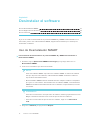 17
17
-
 18
18
-
 19
19
-
 20
20
-
 21
21
-
 22
22
SMART Technologies Product Drivers Guia de referencia
- Tipo
- Guia de referencia
Artículos relacionados
-
SMART Technologies Notebook 16 Guía del usuario
-
SMART Technologies Notebook 17 Guia de referencia
-
SMART Technologies Notebook 18 Guia de referencia
-
SMART Technologies Notebook 19 Guia de referencia
-
SMART Technologies Notebook 20 Guia de referencia
-
SMART Technologies Product Drivers Guia de referencia
-
SMART Technologies Notebook 16 Guía del usuario
-
SMART Technologies Notebook 19 Guia de referencia
-
SMART Technologies Notebook 20 Guia de referencia
-
SMART Technologies Notebook 17 Guia de referencia